使用過側邊欄工具程式的朋友,無論使用的是哪一款都一定能了解它是多麼的便利,任何時候想快速開關網路、調整螢幕亮度、音量或是開啟任何的應用程式,都能透過側邊欄來操作。
如果側邊欄還不夠滿足你的需求,還可以再另外安裝像是浮動視窗或是虛擬輔助按鈕,這類長駐在螢幕上的 App,一樣也能達到隨時開關功能的目的。
一般來說側邊欄、浮動視窗、輔助按鈕這些工具程式,,
但擁有這麼強大又豐富的功能,是不是很讓人擔心需要很多的儲存空間呢?實際上程式並沒有想像中的佔空間唷! 比之前介紹的「Siderbar」還小巧許多,是一款非常值得下載使用的工具程式唷!
▇ 軟體小檔案 ▇
- 軟體名稱:OneQuick
- 軟體語言:英文
- 開發人員:OneXuan App
- 軟體性質:免費軟體
- 系統支援:Android 2.1 以上
- 軟體下載:在 Android 手機中開啟 Play 商店,搜尋「OneQuick」即可下載安裝,或「按這裡」從網頁遠端安裝。
使用方法:
第1步 下載後開啟,往右滑開啟設定選單,先來看一下「The Side Bar Settings」側邊欄的設定方式吧!
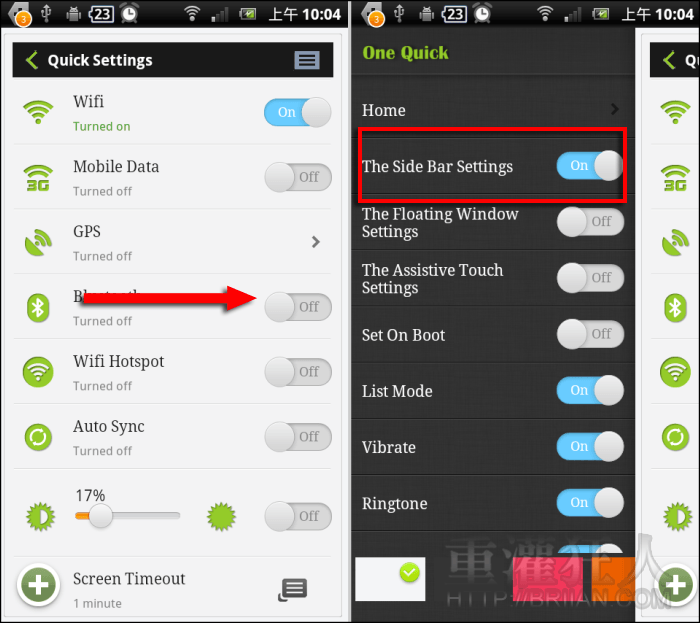
第2步 側邊欄的設定項目如下圖,可依自己的需求來設定,還可設定側邊欄展開時的動畫,還蠻有趣的,不止提供強大的功能,連使用上的視覺享受都幫你顧到了。
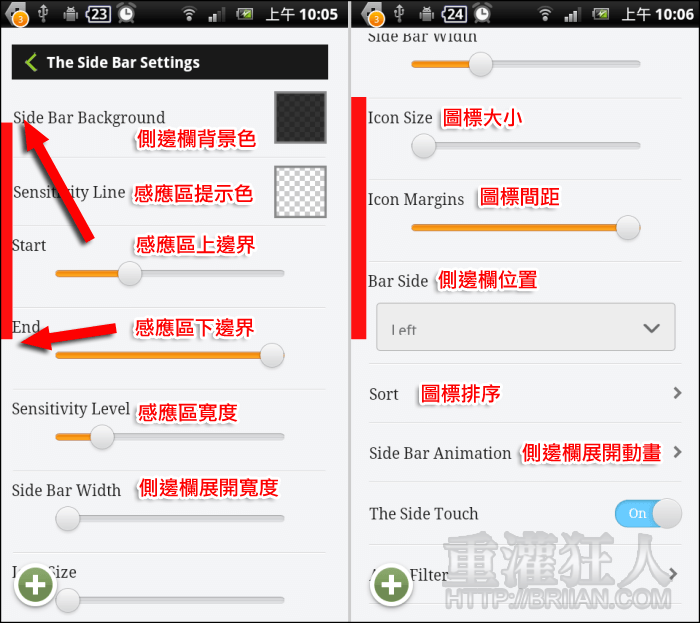
第3步 設定好後,在螢幕邊緣就能將側邊欄拉出,按下方的「+」可新增快速啟動功能或應用程式。在圖標上長按可開啟編輯工具。
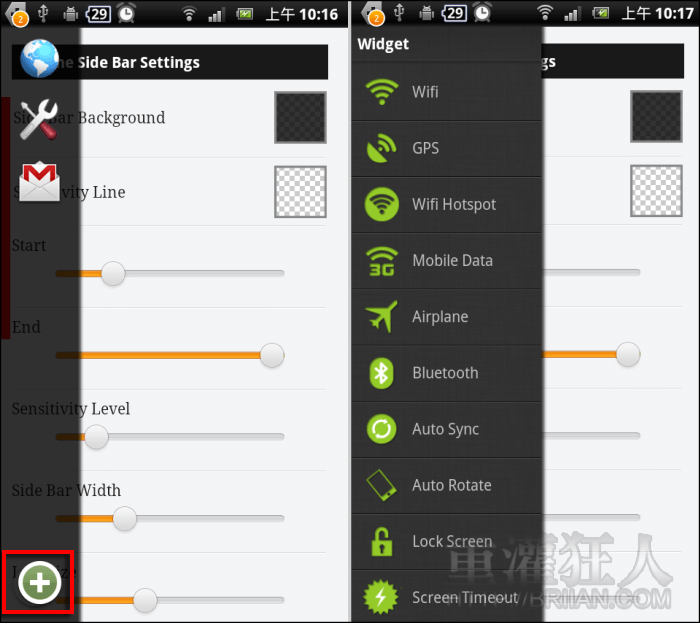
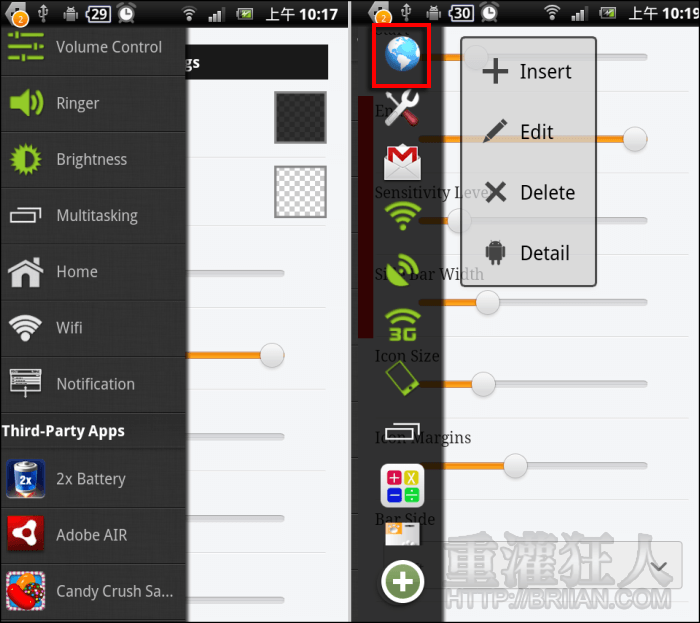
第4步 若要使用浮動視窗,可將「The Floating Window Settings」功能開啟,螢幕上就會顯示一個浮動圖標,點開即可編輯選單內容(如右圖)。點入「The Floating Window Settings」可更換主題或是其它設定。
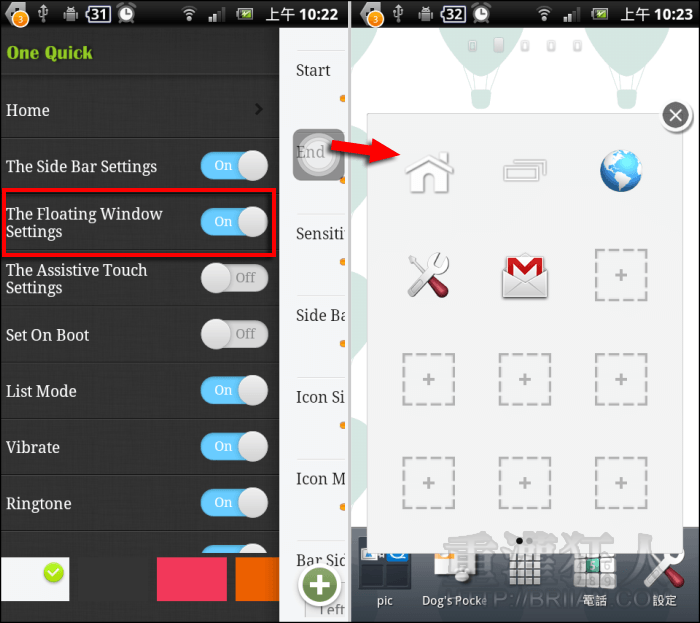
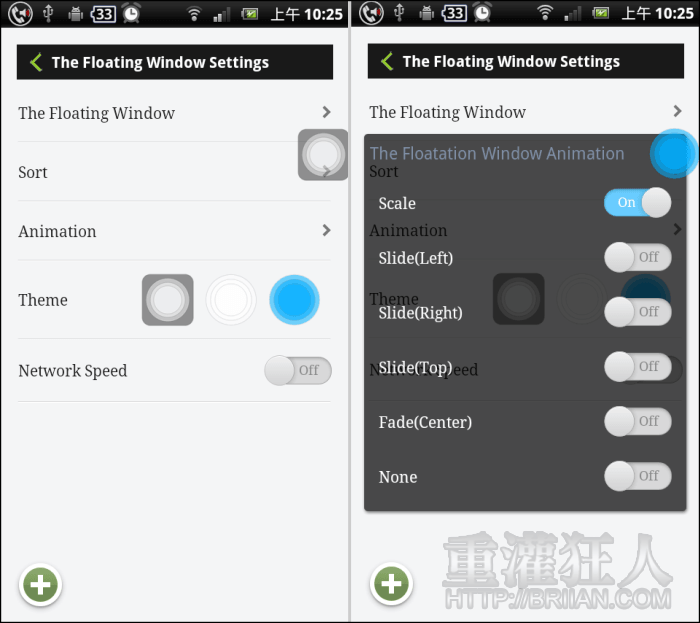
第5步 按空格「+」然後「Edit」就能新增應用程式,往左滑可切換到快速功能開關(如右圖)。
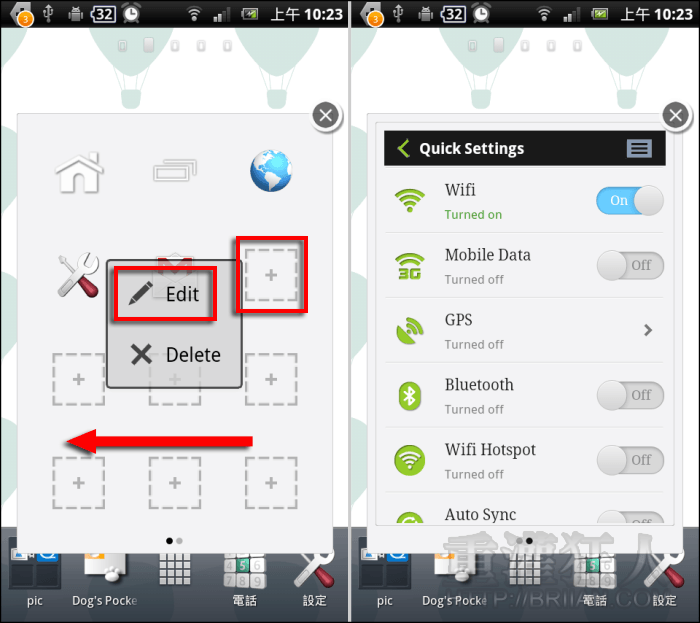
第6步 開啟「The Assistive touch Settings」一樣會在螢幕上出現一個輔助按鈕,點開畫面如右圖。
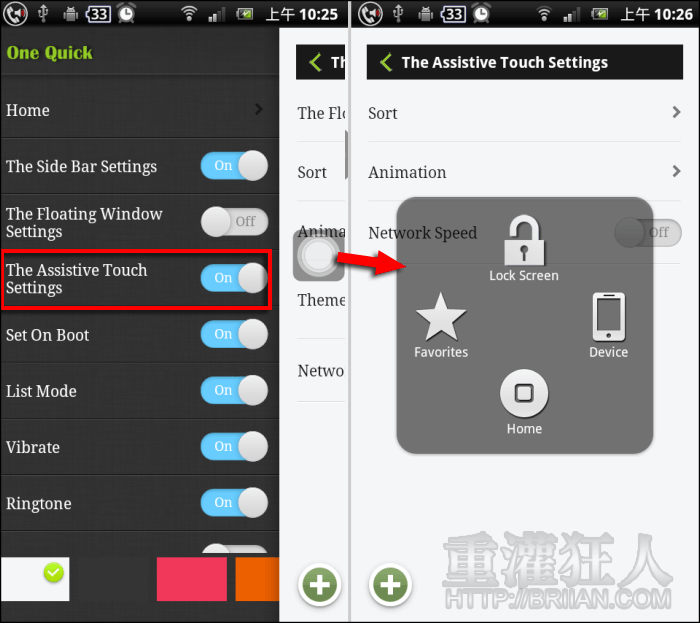
第7步 點「Favorites」可切換到應用程式選單(如左圖),點「Device」則可切換到快速開關(如右圖)。
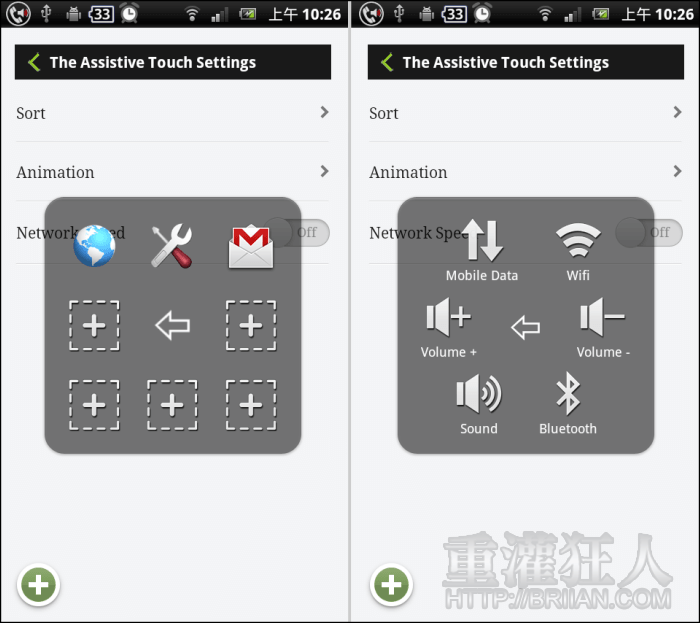
第8步 將「Battery」功能開啟,就能在上方通知欄中看到電池的電量顯示囉!
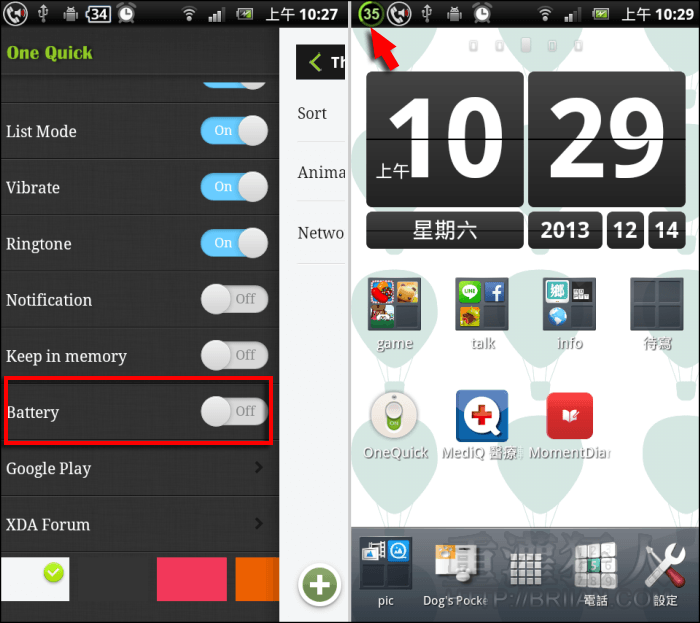
三種桌面工具,可以同時存在,也能擇一使用,同時使用兩種以上的話,只要將重覆的功能刪除,就能新增其它更多 App 選項囉!(把桌面搞的整個很忙的樣子,到底是裝幾百個 App 呀~XD~)
,